-
Dreamweaver desarrollador de herramientas Tutorial
-
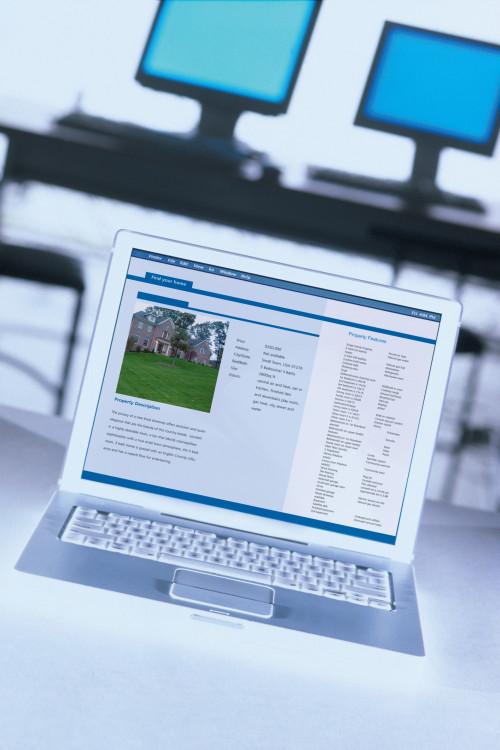
La caja de herramientas de desarrollo de Adobe Dreamweaver se ha creado para hacer frente a los problemas de compatibilidad que existen con Dreamweaver CS4. También incorpora actualizaciones de compatibilidad de las últimas versiones del navegador y reproductor flash. Esta caja de herramientas se requiere al instalar Dreamweaver CS4 y se recomienda para la instalación de CS3. requisitos del sistema de instalación incluyen Adobe Dreamweaver CS3 o CS4 y Adobe Extension Manager CS3 o CS4. Adobe Extension Manager le ayuda a instalar y administrar fácilmente el software de Adobe.Instrucciones
1 Descargar Adobe Extension Manager CS5.5 en el equipo local desde el sitio web de Adobe. Descomprimir el archivo y encontrar el instalador. Haga doble clic en el instalador para iniciar la instalación. Una vez instalado el Administrador de extensiones, se puede acceder a él desde el menú de Dreamweaver CS3 o CS4 haciendo clic en "Ayuda" y "Administrar extensiones."
2 Descargar Dreamweaver desarrollador de herramientas de la página web CNET. Haga doble clic en el archivo de extensión para iniciar la instalación. Haga clic en "Aceptar" para continuar la instalación. Reiniciar Dreamweaver para completar la instalación después de instalar esta extensión.
3 Haga clic en "Inicio", "Todos los programas" y "Dreamweaver CS3 o CS4" para utilizar Dreamweaver. Verá el cuadro de herramientas para desarrolladores bajo el menú superior en Dreamweaver. Haga clic en "Sitio" y "New Site" para crear un nuevo sitio. Introduzca un nombre para el sitio como DT. Seleccione una carpeta para su sitio en la "carpeta raíz local para elegir sitio de DT." Haga clic en el botón "Guardar" para entrar en "Definición del sitio de DT" ventana.
4 Crear una carpeta "Imágenes" para el sitio haciendo clic en el icono "Nueva carpeta" e introducir un nombre. Clic en Guardar." Introduzca una dirección http en el cuadro http como "http: // localhost / dt" al lado de "dirección HTTP."
5 Haga clic en "Info remota" en el panel izquierdo de la ventana de definición de sitio para definir la carpeta de acceso remoto. Haga clic en la flecha al lado de "acceso" para seleccionar "Local / red." Cambiar la carpeta raíz del sitio remoto como su carpeta haciendo clic en el icono de "Examinar". Haga clic en "Test Server" en el panel izquierdo. Elegir el tipo de servidor, tales como "PHPMySQL" y haga clic en "Aceptar" para finalizar la configuración del sitio.
6 Haga clic en "Archivo" y "Nuevo" para crear un archivo PHP. Haga clic en "Caja de herramientas de desarrollador" y elegir de la lista de herramientas de desarrollo, incluyendo Común, diseño, las formas, PHP, datos y Spry.
